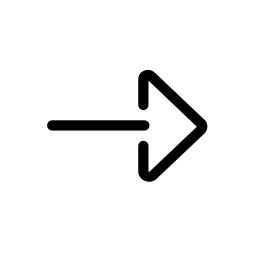Skoda Octavia > Wi-Fi
Skoda Octavia > Wi-Fi
Modo de funcionamiento
El WiFi puede utilizarse para la conexión a Internet o para la conexión SmartLink.
El punto de acceso Infotainment puede conectar hasta 8 dispositivos móviles. Al mismo tiempo, el Infotainment se puede conectar a otro punto de acceso.
- Para visualizar la lista de dispositivos móviles conectados pulsar
 Wi-Fi
Wi-Fi
 Sistema de infotainment como
hotspot
Sistema de infotainment como
hotspot  Dispositivos conectados.
Dispositivos conectados.
Resumen de puntos de acceso disponibles
Lista de puntos de acceso disponibles
- Para Mostrar la lista pulsar
 Wi-Fi
Wi-Fi
 Wi-Fi:.
Wi-Fi:.

- Buscar puntos de acceso visibles disponibles
- Conexión al punto de acceso a través de WPS
- Puntos de acceso conectados anteriormente
- Puntos de acceso disponibles
 Punto de acceso conectado actualmente
Punto de acceso conectado actualmente
 Eliminar información sobre la conexión
de punto de acceso
Eliminar información sobre la conexión
de punto de acceso
 Intensidad de la señal del punto
de acceso
Intensidad de la señal del punto
de acceso
 La señal de punto de acceso no está
disponible
La señal de punto de acceso no está
disponible
Límite de función
El Infotainment se puede conectar solamente con un Hotspot con el seguro de acceso WPA2.
Ajustes
Conectar un dispositivo móvil con punto de acceso Infotainment
- Conectar el punto de acceso Wi-Fi del Infotainment en el elemento del menú
 Wi-Fi
Wi-Fi
 Sistema de infotainment como
hotspot
Sistema de infotainment como
hotspot  Utilizar como hotspot.
Utilizar como hotspot. - Encienda el Wi-Fi en el dispositivo móvil.
- En la lista de dispositivos Wi-Fi disponibles, visite la Wi-Fi de Infotainment.
El nombre del Infotainment se tiene que tomar el punto del menú
 Wi-Fi
Wi-Fi
 Sistema de infotainment
como hotspot
Sistema de infotainment
como hotspot  Nombre de la red:.
Nombre de la red:. - Seleccionar el punto de acceso del Infotainment e introducir la contraseña
necesaria.
La contraseña para conectarse al punto de acceso Infotainment debe tomarse del elemento del menú
 Wi-Fi
Wi-Fi
 Sistema de infotainment como
hotspot
Sistema de infotainment como
hotspot  Clave de red.
Clave de red. - Confirme la conexión.
Conectar el Infotainment con el punto de acceso del equipo móvil
- Conectar la unidad Wi-Fi del Infotainment en el elemento del menú
 Wi-Fi
Wi-Fi
 Wi-Fi: Conectar
Wi-Fi: Conectar
 Buscar Wi-Fi.
Buscar Wi-Fi. - Seleccione el punto de acceso deseado en la lista de puntos de acceso disponibles.
- Introduzca la contraseña para conectarse al dispositivo móvil.
Infotainment almacena contraseñas para puntos de acceso previamente conectados.
Nivel de seguridad del punto de acceso Infotainment
El nivel de seguridad viene de fábrica en WPA2 y no se puede cambiar.
Transmisión de datos con el dispositivo conectado
- Para activar/desactivar la transmisión de datos pulse con el dispositivo
conectado
 Wi-Fi
Wi-Fi
 Sistema de infotainment como
hotspot
Sistema de infotainment como
hotspot  Dispositivos conectados
Dispositivos conectados
 .
.
Cambiar el nombre del punto de acceso de Infotainment
- Pulse
 Wi-Fi
Wi-Fi
 Sistema de infotainment como
hotspot
Sistema de infotainment como
hotspot  Nombre de la red:.
Nombre de la red:. - Introduzca el nombre y confirme.
Cambiar la contraseña para la conexión al punto de acceso Infotainment
La contraseña debe contener al menos 12 y como máximo 63 caracteres.
- Pulse
 Wi-Fi
Wi-Fi
 Sistema de infotainment como
hotspot
Sistema de infotainment como
hotspot  Contraseña:.
Contraseña:. - Introduzca la contraseña y confirme.
Conexión rápida del Infotainment con el punto de acceso del dispositivo móvil
- En el dispositivo móvil conectar el punto de acceso cuya visibilidad y opción para la conexión por WPS.
 Wi-Fi
Wi-Fi
 Wi-Fi: Pulse
Wi-Fi: Pulse
 Conexión rápida WPS (botón WPS).
Conexión rápida WPS (botón WPS).
Conexión automática WPS
- Pulse
 Wi-Fi
Wi-Fi
 Conexión rápida con el sistema
de infotainment.
Conexión rápida con el sistema
de infotainment. - En el equipo móvil, encender la opción para la conexión por medio WPS.
- Espere a que se establezca la conexión, si es necesario confirme los mensajes respectivos.
Conexión manual WPS
- En el equipo externo, encender la opción para la conexión mediante WPS-PIN.
La pantalla del dispositivo móvil muestra el WPSPIN para conectarse al Infotainment.
- Pulse
 Wi-Fi
Wi-Fi
 Conexión rápida con el sistema
de infotainment
Conexión rápida con el sistema
de infotainment  PIN WPS.
PIN WPS. - Introduzca el WPS-PIN en el Infotainment y confirme.
- Espere a que se establezca la conexión, si es necesario confirme los mensajes respectivos.
Conexión automática utilizando el código QR
- Pulse
 Wi-Fi
Wi-Fi
 Conexión rápida con el sistema
de infotainment.
Conexión rápida con el sistema
de infotainment. - En el equipo externo, encender la opción para la conexión mediante el código QR.
- Lea el código QR que se muestra en la pantalla de Infotainment con el dispositivo móvil.
- Espere a que se establezca la conexión, si es necesario confirme los mensajes respectivos.
Consejos para una conexión impecable
- Dejar encendido solamente el punto de acceso al que se va a conectar, apagar los demás puntos de acceso.
- Eliminar los puntos de acceso no utilizados. Esto reduce el tiempo necesario para establecer la conexión.
- En algunos puntos de acceso la conexión necesita más tiempo, espere a que concluya el proceso de conexión.
- En caso de interrupción del proceso de conexión, buscar de nuevo los punto de acceso disponibles y repetir el proceso de conexión.
Conexión de datos
Ajustes
Tipos de configuración de conexión de datos
- Al conectar el Infotainment con el punto de acceso externo con un acceso a internet a través de Wi-Fi.
O bien:
- Usando el servicio eSIM los servicios activos en línea ŠKODA Connect.
Encender/apagar conexión de datos de los servicios en línea ŠKODA Connect
Para los servicios en línea ŠKODA Connect se puede utilizar la conexión de datos prepago.
La conexión de datos se puede compartir a través de WLAN con otros 8 dispositivos conectados.
- Pulsar
 Conexión de datos
Conexión de datos
 Conexión de datos integrada (eSIM).
Conexión de datos integrada (eSIM).
Puede encontrar más información sobre la función de la conexión de datos, el registro de usuarios, la disponibilidad de la conexión de datos, así como la descripción general de los paquetes de datos y países, con la posibilidad de obtenerlos, en el siguiente sitio web.
https://skoda.cubictelecom.com
Descripción general del uso de la conexión de datos de los servicios en línea ŠKODA Connect
- Para mostrar
 Conexión de
datos pulse
Conexión de
datos pulse  Paquetes de datos.
Paquetes de datos.
En la descripción general de la conexión de datos, la validez de los paquetes de datos se puede ampliar si el usuario habilita esta función en el siguiente sitio web.
https://skoda.cubictelecom.com